Android 연락처를 Microsoft Excel에서 지원하는 CSV, VCF, XLSX 등 다양한 파일 형식으로 내보낼 수 있습니다. 각 파일 형식에는 고유한 장점이 있습니다. 예를 들어, VCF는 벨소리 내보내기를 위해 사진과 오디오도 지원하므로 연락처 내보내기에 일반적으로 사용됩니다. 반면 CSV는 다양한 서비스에서 더 널리 사용됩니다. Android 휴대폰에서 Microsoft Excel로 연락처를 내보내는 방법은 다음과 같습니다.
Android 연락처를 Microsoft Excel로 내보내기
1. Google 주소록 사용
많은 Android 휴대폰의 기본 연락처 앱은 Google 주소록 앱입니다. 하지만 Google 주소록 앱에서 연락처를 내보내려면 먼저 연락처가 Google 계정과 동기화되어 있는지 확인해야 합니다. 이렇게 하려면 다음과 같이 하세요:
1. 휴대폰에서 Google 주소록 앱을 열고 오른쪽 상단에 있는 프로필 아이콘을 탭합니다.
2. 팝업창에서 연락처 앱 설정 옵션을 선택합니다.
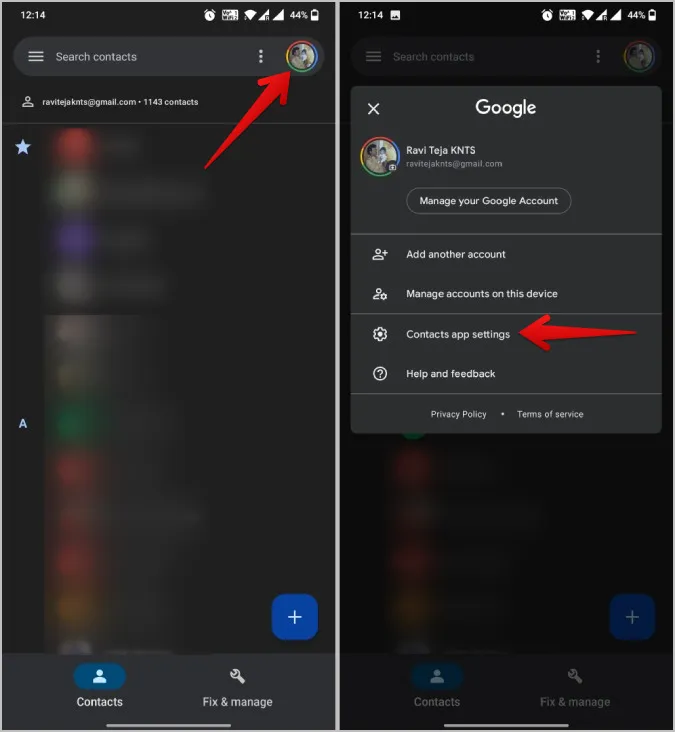
3. 이제 Google 연락처 동기화 설정을 탭합니다.
4. 여기에서 장치 연락처도 동기화 옵션을 활성화했는지 확인합니다. 그러면 기기 연락처가 Google 연락처와 동기화됩니다. 이 옵션은 기본적으로 켜져 있어야 하지만 확실히 하고 싶습니다.
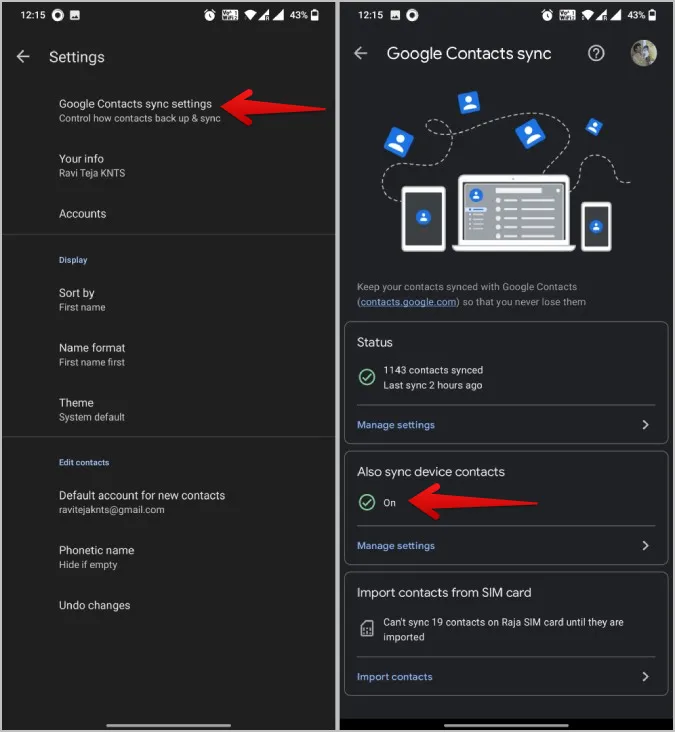
5. 세 번째 옵션을 사용하여 SIM 카드에서 Google 연락처로 연락처를 가져올 수도 있습니다.
6. 완료되면 모든 준비가 완료되었으며 연락처 내보내기를 시작할 수 있습니다. 이렇게 하려면 휴대폰 또는 데스크톱에서 contacts.google.com을 엽니다.
7. 왼쪽 상단의 햄버거 메뉴를 탭합니다. 그런 다음 사이드바에서 내보내기 옵션을 선택합니다.
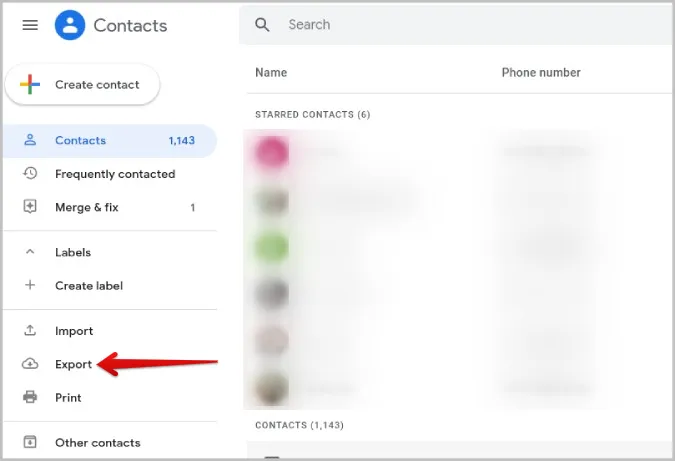
8. 몇 개의 연락처만 내보내려면 내보내려는 연락처 위에 마우스를 갖다 대고 옆에 있는 확인란을 활성화하여 연락처를 선택합니다. 이제 케밥 메뉴(점 3개 메뉴)를 탭하고 내보내기 옵션을 선택합니다.
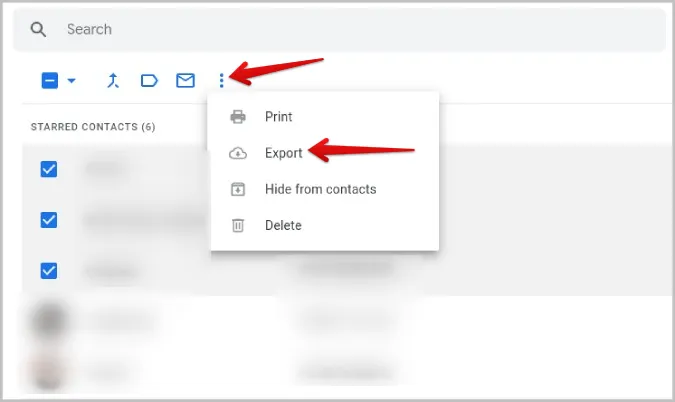
9. 선택한 연락처, 모든 연락처, 별표 표시된 연락처 또는 자주 연락하는 연락처 중에서 선택할 수 있는 연락처 내보내기 팝업이 열립니다. 내보내려는 카테고리를 선택합니다.
10. 파일 형식으로 Google CSV 또는 Outlook CSV를 선택할 수 있습니다. 두 가지 모두 대부분의 스프레드시트 앱에서 작동합니다. 하지만 다른 Google 또는 Outlook 계정으로 특별히 가져오려면 해당 파일 형식을 선택하세요.
11. 완료되면 내보내기 버튼을 탭하여 연락처를 CSV 형식으로 내보냅니다.
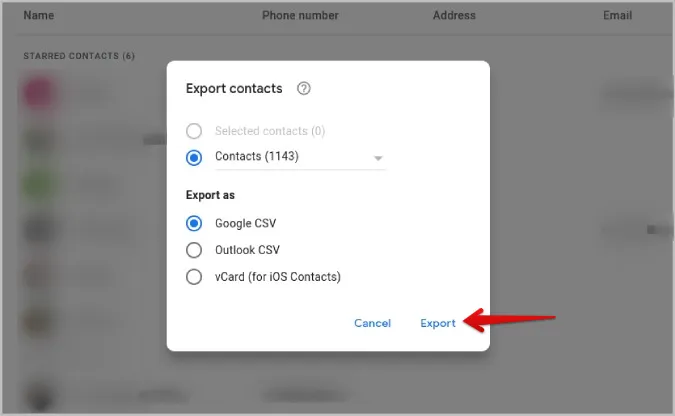
이제 Microsoft Excel에서 CSV 파일을 열어 내보낸 모든 연락처를 확인합니다.
Google 주소록 모바일 앱에서도 바로 내보낼 수 있습니다. 유일한 차이점은 CSV 대신 VCF 파일 형식을 지원한다는 점입니다. Google 주소록 모바일 앱에서 연락처를 내보내는 방법은 다음과 같습니다. 하단 표시줄에서 수정 및 관리 탭을 선택한 다음 파일로 내보내기 옵션을 선택합니다. 이름을 지정하고 저장 버튼을 탭합니다.
Google 주소록 앱에서 선택한 연락처만 내보낼 수는 없습니다.
2. 삼성 연락처 앱 사용
Google 연락처와 마찬가지로 삼성 연락처를 사용하여 연락처를 VCF 파일 형식으로 내보낼 수도 있습니다.
1. 삼성 연락처 앱을 열고 왼쪽 상단 모서리에 있는 햄버거 메뉴를 탭합니다.
2. 사이드바에서 연락처 관리 옵션을 탭합니다.
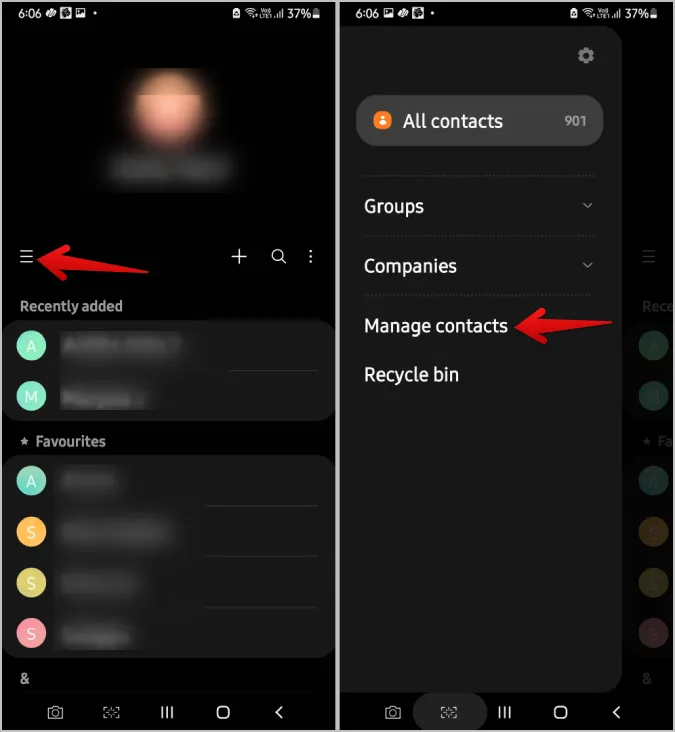
3. 여기에서 연락처 가져오기 또는 내보내기 옵션을 선택합니다.
4. 이제 연락처 내보내기 제목 아래의 내보내기 버튼을 탭합니다.
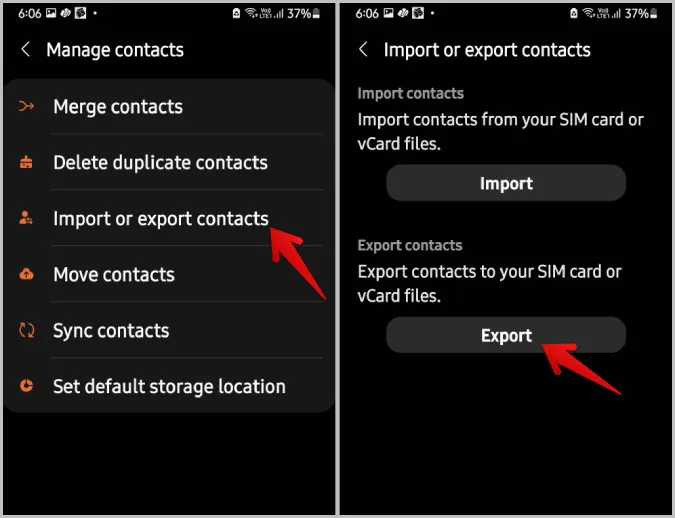
5. 내부 저장소 또는 SD 카드 옵션을 선택하여 해당 저장 공간으로 연락처를 내보냅니다.
6. 완료되면 내보내기를 탭합니다.
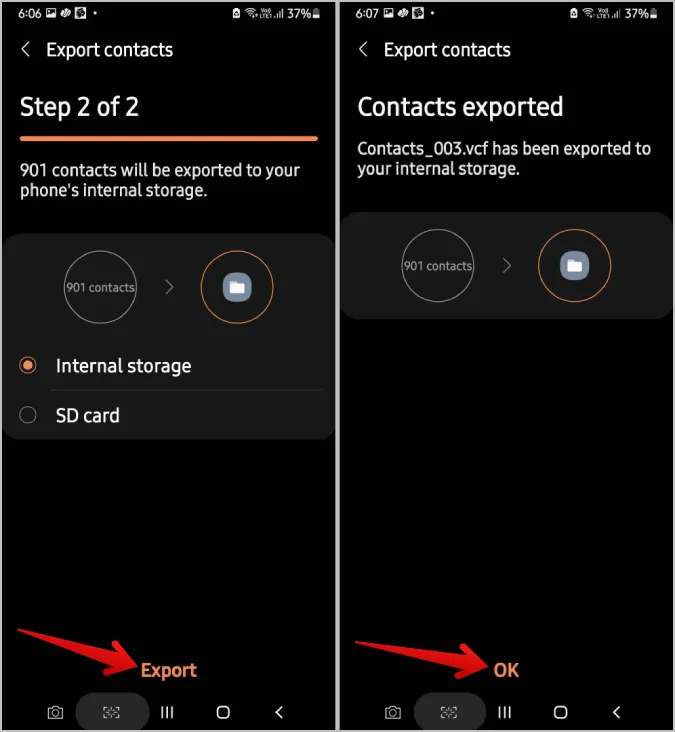
7. 그러면 연락처 내보내기가 VCF 파일 형식으로 시작됩니다.
3. 연락처를 Excel 앱으로 내보내기
삼성 휴대폰이나 Google 연락처 앱을 사용하지 않는 경우, OEM의 연락처 앱에서 내보내기 옵션을 찾아보세요. 없는 경우 연락처를 Excel로 내보내기라는 타사 연락처 내보내기 앱을 사용하여 작업을 완료할 수 있습니다.
1. 먼저 Play 스토어에서 연락처를 Excel로 앱을 설치합니다.
2. 이제 상단의 톱니바퀴 아이콘을 탭하고 내보내는 동안 CSV 파일에 포함할 모든 연락처 데이터를 선택합니다.
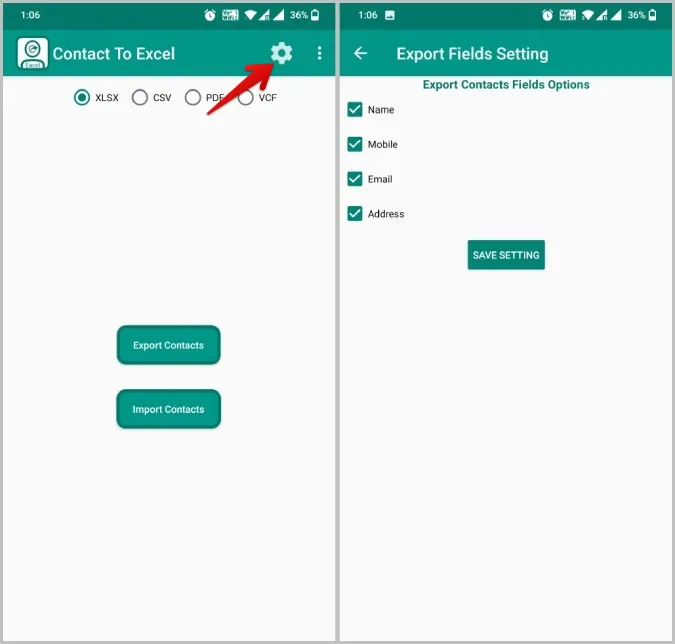
3. 이제 이전 화면으로 돌아가서 필요한 파일 형식을 선택합니다. 예를 들어 저는 CSV를 선택했습니다. CSV, VCF, XLSX, PDF 중에서 선택할 수 있습니다.
4. 선택이 완료되면 연락처 제외 옵션을 탭하여 모든 연락처를 내보냅니다.
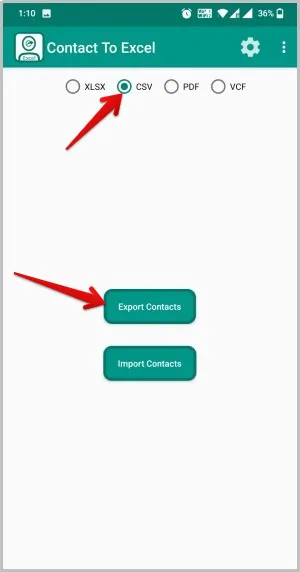
5. 이제 앱에 연락처 및 파일 저장소에 액세스할 수 있는 권한을 부여합니다.
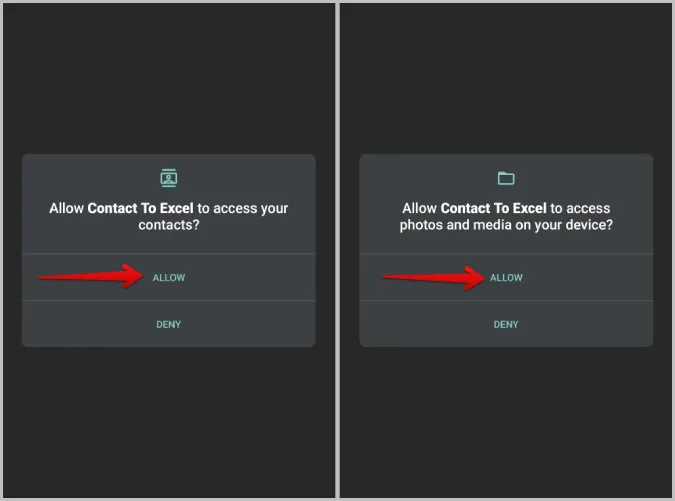
6. 완료되면 휴대폰의 스프레드시트 앱을 사용하여 파일을 열거나 데스크톱으로 전송하여 작업을 시작할 수 있습니다.
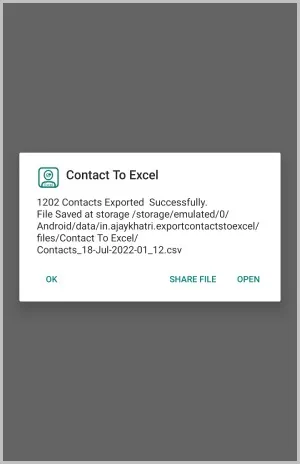
Android 연락처를 Microsoft Excel로 변환
이러한 모든 파일 형식은 Google 스프레드시트, Libra Office 등과 같은 다른 스프레드시트 서비스에서도 작동합니다. 원하는 대로 파일 형식을 선택할 수 있습니다. 그러나 앞서 언급했듯이 CSV는 널리 사용되며 많은 애플리케이션에서 작동합니다. 반면 XLSX는 Microsoft Excel의 공식 파일 형식입니다. 어쨌든 Microsoft Excel에서 파일을 열면 최종 결과는 크게 다르지 않습니다. 연락처는 민감한 데이터이므로 Excel 파일을 비밀번호로 보호하는 것이 좋습니다. 종이에 인쇄된 연락처가 있는 경우 Excel 시트에서 쉽게 변환할 수 있습니다.
